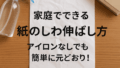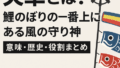ZIPファイルでフォルダをまとめようとしたときに、
「圧縮できません」「ファイル名に使用できない文字が含まれています」
といったエラーメッセージが出た経験はありませんか?
この現象は、ファイル名の中に“圧縮できない文字”が含まれていることが原因です。
文字コードや環境の違いによって認識できない文字が混ざると、ZIP圧縮時にエラーが起きたり、
解凍後に文字化けが発生したりします。
この記事では、圧縮できない文字の具体例と、その対処法を初心者でも分かるように詳しく解説します。
こんなエラーが出たら要注意!
-
「ファイルまたはフォルダーを作成できません」
-
「ファイル名に使用できない文字が含まれています」
-
「圧縮できません。ファイルが破損しています」
これらはすべて、ファイル名に問題のある文字が含まれているサインです。
特にWindowsでは、特定の記号や旧字体などを使うとエラーが出やすくなります。
圧縮できない文字の正体とは?
ファイル名で使ってはいけない文字
ZIP圧縮でエラーの原因になりやすい文字には、次のようなものがあります。
-
「/」「\」「:」「*」「?」「”」「<」「>」「|」など(Windowsで使用不可)
-
「~」「◎」「㈱」「①」などの機種依存文字
-
「😊」「✨」「💡」などの絵文字
-
「髙」「﨑」「邉」などの旧字体
これらの文字は一見普通に見えても、異なる文字コードでは別の記号として扱われることがあります。
そのため、ZIP圧縮時に「不明な文字」として処理されず、エラーや文字化けが起きます。
ZIP圧縮できない原因と仕組み
ZIPファイルは、ファイル名やデータを「文字コード」で管理しています。
たとえばWindowsではShift_JIS、MacではUTF-8など、使う環境によって文字の扱いが異なります。
異なる文字コードのファイルを圧縮しようとすると、
ソフトが正しく認識できず、次のような現象が起こります。
-
圧縮できない・ZIPファイルが作成されない
-
解凍後に文字化けして読めない
-
一部のファイルだけ開けない
つまり「圧縮できない文字」とは、圧縮ソフトが正しく認識できない文字のことなのです。
圧縮できない文字を見つける方法
Windowsの場合
-
エクスプローラーでファイルを右クリックし、「名前の変更」を選択
-
特殊記号や旧字体、絵文字が含まれていないかを確認
-
見慣れない記号があれば、別の文字(例:「高」「崎」など)に置き換える
💡補足:ファイル名にスペースが多いとエラーの原因になる場合もあります。
「_(アンダーバー)」などに置き換えるのが安全です。
Macの場合
-
Finderでファイルを選び、「情報を見る」をクリック
-
文字コードがUTF-8か確認
-
絵文字や機種依存文字がある場合は、削除または英数字に変更
Macで圧縮したZIPファイルをWindowsで解凍する場合、文字コードの違いから文字化けが発生することがあります。
できるだけ英数字だけでファイル名をつけると安全です。
圧縮できない文字への安全な対処法
ファイル名を修正する
もっとも確実な方法は、ファイル名を修正することです。
以下の点に注意して変更しましょう。
-
旧字体は新字体に変える(例:「髙」→「高」)
-
機種依存文字・絵文字は削除
-
半角英数字(A~Z、a~z、0~9)と「_」「-」のみ使用
エンコードを統一する
圧縮・解凍の両方で**同じ文字コード(エンコード)**を使用することが大切です。
-
圧縮時にUTF-8を指定する
-
WindowsではShift_JISに統一する方法も有効
-
解凍時に「文字コードを自動判別」に対応したソフトを使う
対応ソフトを使う
文字化けやエラーを防ぐには、UTF-8対応ソフトを使うのがポイントです。
| ソフト名 | 特徴 |
|---|---|
| 7-Zip | 無料・高圧縮率・UTF-8完全対応 |
| WinRAR | エラー修復・暗号化機能あり |
| The Unarchiver | Mac対応・文字コード変換に強い |
文字化けしてしまったときの再圧縮手順
もしすでに圧縮したZIPファイルで文字化けが起きてしまった場合は、
以下の手順で再圧縮することで改善できることがあります。
-
別のフォルダに再解凍する
→ 文字化けした状態で上書きせず、新しい場所に展開。 -
ファイル名をすべて半角英数字に変更
→ 特殊文字や旧字体、絵文字を削除。 -
UTF-8対応ソフト(7-Zipなど)で再圧縮する
→ 文字コードを統一して再作成するのがポイント。
💡補足:メール添付やクラウド経由で文字化けした場合は、送信側と受信側で文字コードが異なることが原因。
UTF-8で再圧縮すれば、多くの場合は正常に開けます。
クラウド共有やメール送信時の注意点
圧縮ファイルを共有するときにも、文字コードの違いでエラーや文字化けが起こることがあります。
特に注意したいのは次のケースです。
-
Windows → Mac に送るとき:Shift_JISとUTF-8の違いで化けやすい
-
日本語ファイル名を海外サービスにアップロード:Unicode非対応のため欠落・化ける
💡対策
-
ZIPを作る前に「英数字+ハイフン」で統一
-
GoogleドライブやDropboxでは、ZIPにせずフォルダ共有の方が確実な場合もあります。
ZIPで圧縮できないときのチェックリスト
-
ファイル名に記号や旧字体が含まれていないか
-
パス(階層)が長すぎないか
-
圧縮形式をZIP以外(7zやRAR)でも試したか
-
圧縮・解凍の文字コード設定は一致しているか
1つずつ確認することで、エラーの原因を簡単に特定できます。
より安全に圧縮するコツ
-
圧縮前にフォルダ内を整理し、不要なファイルを削除
-
1つのフォルダにまとめてからZIP化する
-
7z形式で圧縮すれば、ZIPより高圧縮&安定化が期待できます
まとめ
圧縮できない文字の多くは、ファイル名に含まれる「旧字体」「機種依存文字」「絵文字」などが原因です。
これらを避けて、英数字中心のファイル名に変更するだけで、多くのZIPトラブルは防げます。
また、圧縮・解凍ソフトの文字コード設定を統一し、UTF-8対応ソフトを使うことも重要です。
安全なファイル名と正しいエンコード設定で、快適に圧縮・解凍作業を行いましょう。
さらに、クラウド共有時はファイル名ルールを統一しておくと、
異なる環境でもトラブルなくスムーズにやり取りできます。